Bron: Zoom.nl
Eén van de redenen om te kiezen voor raw is dat je alles zelf onder controle hebt. Het geeft je vrijheid bij het bewerken van je beeld, maar het geeft je ook voordeel als je besluit je foto’s af te drukken. Hoe bereid je je beelden daarop voor?
Een foto is voor sommige fotografen pas echt af als hij in fysieke vorm vast te pakken is. Misschien is dat een erfenis uit de analoge tijd, waarin een foto op zichzelf een fysiek medium was. Waar dat de redenen voor printen ook vandaan komen, een van je eigen foto’s afgedrukt vasthouden blijft een mooi fenomeen. Een afdruk geeft de foto een andere verschijningsvorm en daardoor kan het goed zijn dat een beeld dat op een beeldscherm weinig indruk maakt in afgedrukte vorm ineens aan kracht wint.
Juist doordat we al onze beelden tegenwoordig digitaal bekijken is er steeds minder aandacht en ruimte voor afgedrukte foto’s. Waar vroeger iedereen een ‘echt’ album maakte na een vakantie is het tegenwoordig normaal dat de foto’s op een externe harddisk staan te verstoffen. Dat is jammer!
Het ‘ambacht’ achter het afdrukken is fascinerend. Het vereist wel kennis, tijd, ervaring, apparatuur en kosten. Als je bereid bent om tijd, geld en moeite te investeren in een fraaie afdruk is dat het zeker waard. Maar, waar begin je en hoe maak je een beeld klaar om afgedrukt te worden?
Zelf doen of uitbesteden?
Er is natuurlijk één grote keuze te maken: ga je het zelf doen, of laat je het over aan een gespecialiseerd laboratorium? Allebei de opties hebben voor- en nadelen. Zo is een laboratorium vaak ontzettend goed, maar kostbaar. Daarnaast ‘mis’ je dan het ambachtelijke proces dat achter zo’n afdruk schuilt.
Iets helemaal zelf doen geeft meer voldoening. Zelf printen geeft dus weliswaar voldoening, maar vergt aan de andere kant ook een heleboel tijd, oefening en materiaal. De leercurve is groot en een foutje is zo gemaakt. De benodigdheden – printer, papier en inkt – zijn daarnaast kostbaar. Heb je de tijd en durf je te investeren? Print dan zelf. Heb je minder tijd en wil je meteen een goede print? Stuur je foto dan op naar een gespecialiseerd laboratorium.
Klaarmaken
Of dat je nu zelf gaat printen of je foto naar een laboratorium stuurt, je zult je beeld hoe dan ook moeten voorbereiden. De reden daarvoor? Je wilt natuurlijk zeker weten dat de uiteindelijke print exact laat zien wat jij voor ogen hebt. Dat is niet zo vanzelfsprekend als het op het eerste gezicht lijkt. Bij het afdrukken kan er namelijk heel veel misgaan, zodat je met een afdruk eindigt die slechts een schim is van het oorspronkelijke beeld.
Afstemmen
Als je gaat afdrukken heb je te maken met een aantal ‘stations’ in het proces, die om het eindresultaat te laten slagen erg goed op elkaar dienen te worden afgestemd. Die ‘stations’ zijn je beeldscherm, je printer en het papier. Alle drie deze ‘stations’ hebben direct invloed op hoe het eindresultaat eruit gaat zien.
Elk beeldscherm geeft een foto anders weer, dat is belangrijk om te weten. In de fotografie is dat nogal een onhandig uitgangspunt, want als fotograaf wil je natuurlijk dat iedereen je foto overal precies ziet zoals jij hem bedoeld hebt. Dat is dus niet zo.
Het voordeel van afdrukken is dat je op die manier ervoor kunt zorgen dat dit wél het geval is. Een print is altijd hetzelfde, of je hem nu aan je buurman of aan een verre neef in Zwitserland laat zien. Dat is een fijn uitgangspunt én een belangrijke reden om te starten met printen van je eigen foto’s.
Kalibratie
Om te zorgen dat je beeldscherm de goede kleuren, tinten en overgangen in je beeld laat zien, is het nodig om hem periodiek te kalibreren. Op die manier zorg je ervoor dat het beeld ‘klopt’. Er zijn talloze apparaten op de markt om dat te doen. Zo’n apparaat hangt op je beeldscherm en meet de verschillende waarden en stelt die zo nodig bij om tot een optimaal resultaat te komen. Het is goed dit eens in de paar maanden te doen. Er bestaan overigens ook (prijzige) monitoren met ingebouwde kalibratie-mogelijkheid.
Papierkeuze
Een andere belangrijke stap in het proces heeft te maken met het papier. De papierkeuze is belangrijk, want elk papier reageert anders op inkt. Er is in deze geen ‘goed’ of ‘slecht’, want elk papier is geschikt. Het belangrijkste is dat je rekening houdt met de papierkeuze en de eigenschappen van het papier doorgeeft aan je beeldscherm en – nog belangrijker – de printer.
Elk papier en elke printer hebben een eigen profiel. Door deze profielen te downloaden en in te voeren in je software (bijvoorbeeld Adobe Lightroom) zorg je voor een consistente lijn. Vaak kun je zelfs een profiel downloaden waarbij de papiersoort al afgestemd is op je eigen printer. Controleer dit op de website van jouw papier-leverancier. Na het invoeren van zo’n profiel kun je via ‘color proofing’ bijvoorbeeld gemakkelijk controleren hoe je beeld er als afdruk uit gaat zien. Nog belangrijker: je kunt je beeld op dat moment ook nog aanpassen, zodat de afdruk exact zo wordt als jij hem voor ogen hebt.
Stap voor stap
We lopen nu stap voor stap door het proces heen. De gebruikte software is Adobe Lightroom Classic. De foto die we gebruiken is van Rob Menting.
Stap 1: Kies een afbeelding om af te drukken en open deze in Adobe Lightroom.
Stap 2: Om ervoor te zorgen dat de foto er als afdruk exact hetzelfde uitziet als op je scherm, gaan we een digitale ‘proefversie’ maken: de Elektronische proef. Dat kan in Lightroom. Misschien heb je de optie weleens zien staan net onder je beeld. Als je deze optie aanvinkt verandert er niet zo heel veel, maar verschijnt rechtsboven in je beeld de optie Proefexemplaar maken. Klik daarop.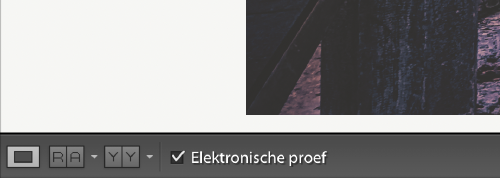 Onder je beeld vind je de instelling Elektronische proef.
Onder je beeld vind je de instelling Elektronische proef.
Stap 3: Vervolgens zorg je dat je zowel het origineel als de ‘elektronische proef’ selecteert en naast elkaar ziet, via de weergave-optie onderin je beeld (naast de tekst ‘elektronische proef’). Nu is het zaak om het profiel dat bij je printer en papier hoort in te schakelen, want op die manier kan Lightroom een exacte digitale proefversie van je afdruk maken. Selecteer achter Profiel het bewuste profiel en vink het vakje aan bij Papier en inkt simuleren.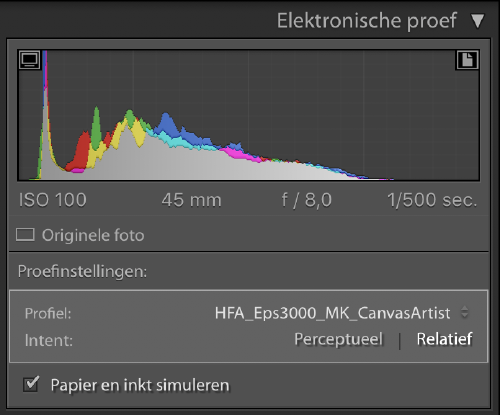 Vink het vinkje bij Papier en inkt simuleren aan om een digitale proefversie te maken.
Vink het vinkje bij Papier en inkt simuleren aan om een digitale proefversie te maken.
Stap 4: Als je de twee beelden naast elkaar ziet, valt op dat er een behoorlijk verschil te zien is. De proefafdruk (rechts in beeld) is een stuk fletser en minder krachtig dan het origineel op links. Daar moet iets aan gedaan worden, anders dreigt de afdruk te mislukken.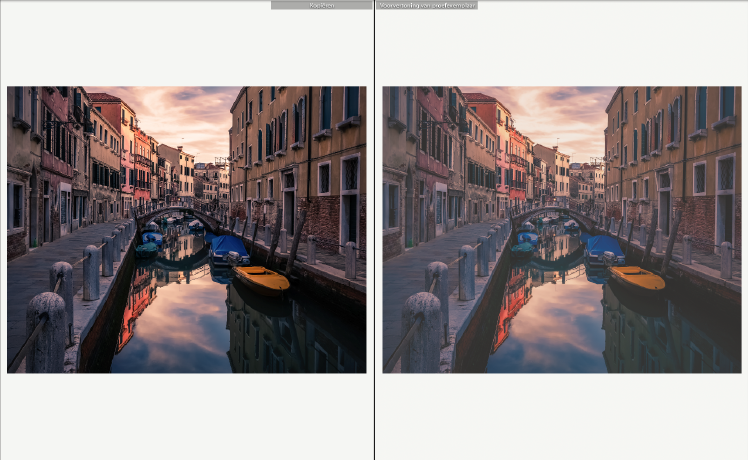 De proef is nu nog veel fletser en minder krachtig dan ons origineel.
De proef is nu nog veel fletser en minder krachtig dan ons origineel.
Stap 5: Nu is het tijd om de proefversie aan te gaan passen. Goed om te weten is dat het maken van de digitale proef geen invloed heeft op je originele beeld, want het is een Virtuele kopie. Pas je beeld zodanig aan dat de twee beelden in deze weergave zo goed als mogelijk op elkaar lijken.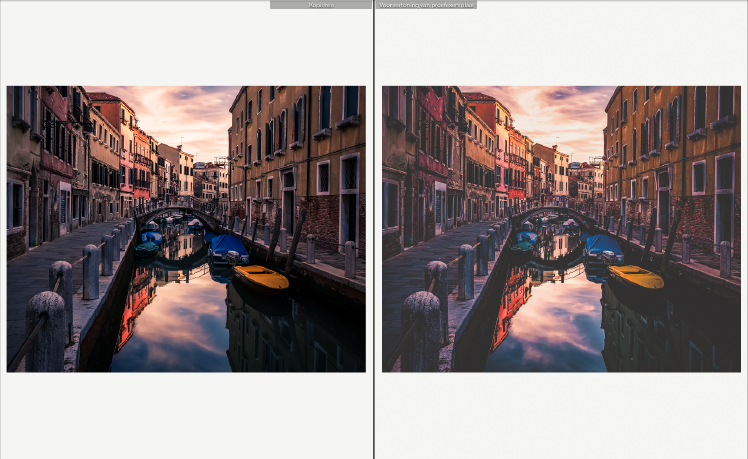 We hebben de foto nog wat extra bewerkt zodat de drukproef meer spreekt en minder flets is.
We hebben de foto nog wat extra bewerkt zodat de drukproef meer spreekt en minder flets is.
Stap 6: Als de ‘elektronische proef’ naar wens is, dan kan deze afgedrukt worden in de module Afdrukken, die je boven in beeld selecteert. Daar kun je allerlei zaken regelen, zoals positie, afmetingen en marges. Zorg ook hier dat je de juiste printer en het juiste papier selecteert.
Als alles klopt kun je op de knop Afdrukken klikken. Als het goed is komt de foto nu precies zoals jij dat wilt uit de printer rollen.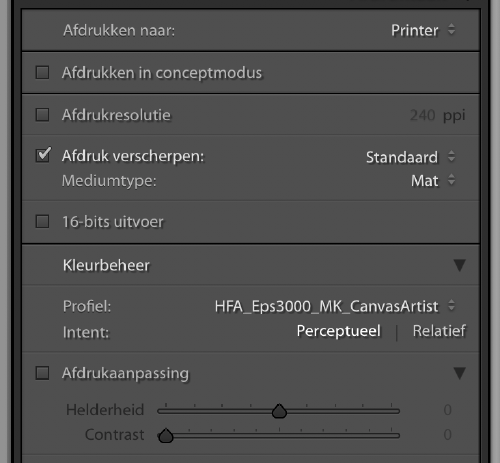 De laatste instellingen voor het afdrukken.
De laatste instellingen voor het afdrukken.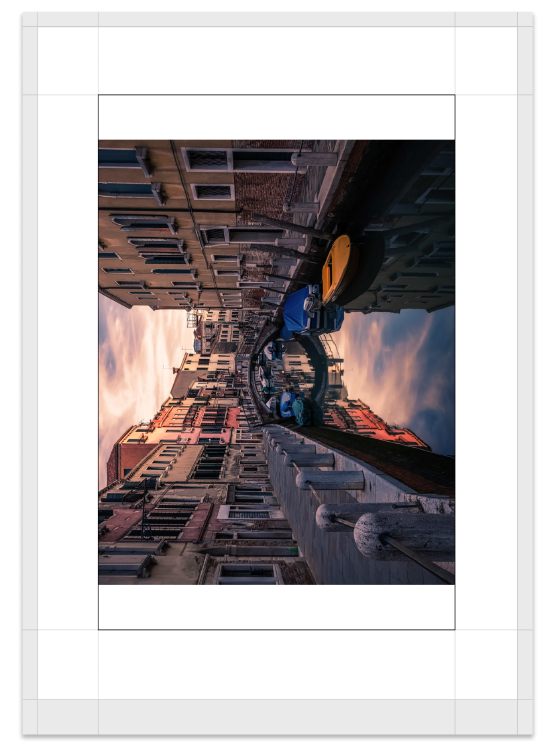
Het afdrukvoorbeeld in Lightroom.